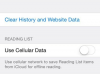Suorita muutamia vianetsintätoimenpiteitä korjataksesi tyhjiä viestejä iPhonesi Viestit-sovelluksessa, mukaan lukien muun muassa sovelluksen käynnistäminen uudelleen, iMessagen poistaminen käytöstä ja puhelimesi ohjelmiston päivittäminen. Ennen kuin jatkat näitä toimenpiteitä, käynnistä puhelin uudelleen ja varmista, että olet yhteydessä matkapuhelindataverkkoon.
Käynnistä Messages App uudelleen
Vaihe 1
Napauta Koti näppäin kahdesti avataksesi moniajo-näytön, joka näyttää luettelon kaikista iPhonessasi tällä hetkellä käynnissä olevista sovelluksista.
Päivän video
Vaihe 2

Kuvan luotto: Kuva Applelta
Pyyhkäise sovellusten läpi löytääksesi Viestit ja pyyhkäise sitten Viestit-sovelluksen pikkukuva ylöspäin sulkeaksesi sovelluksen.
Vaihe 3
Avaa Viestit-sovellus uudelleen ja poista viestiketju, joka sisältää tyhjät viestit. Aloita uusi keskustelu sen henkilön kanssa, jolta saat tyhjiä viestejä.
Varoitus
Poistettuja tekstiviestikeskusteluja ei voi palauttaa, joten toimi varoen. Ota kuvakaappaus kaikista tekstiviesteistä, jotka haluat säilyttää viitetarkoituksiin. Ota kuvakaappaus pitämällä
Virta/lepotila -painiketta ja paina sitten -painiketta Koti -painiketta.Poista iMessage käytöstä ja ota se uudelleen käyttöön
Vaihe 1
Avaa Asetukset-sovellus ja napauta Viestit päävalikosta avataksesi Viestit-asetusnäytön.
Vaihe 2

Kuvan luotto: Kuva Applelta
Vaihda virtuaalitilaa iMessage katkaise virta ja käynnistä se uudelleen muodostaaksesi yhteyden iMessage-palveluun.
Palauta verkkoasetukset
Vaihe 1
Avaa Asetukset-sovellus ja napauta Kenraali avataksesi Yleiset asetukset -näytön.
Vaihe 2
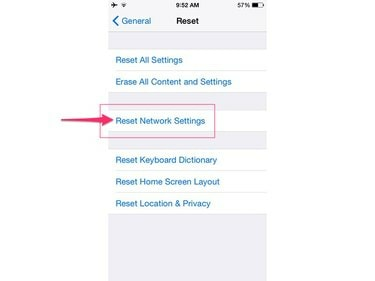
Kuvan luotto: Kuva Applelta
Napauta Nollaa ja kosketa sitten Palauta verkkoasetukset palauttaaksesi iPhonesi oletusverkkoasetukset.
Suorita Hard Reset
Suorita iPhonen hard reset käynnistääksesi kaikki sen sovellukset ja palvelut uudelleen ja muodostaaksesi verkkoyhteyden uudelleen.
Vaihe 1
Pidä molempia painettuna Virta/lepotila -painiketta laitteen oikealla puolella ja Koti -painiketta, kunnes Apple-logo tulee näyttöön.
Vaihe 2
Vapauta molemmat painikkeet ja odota, että laite käynnistyy uudelleen.
Päivitä iPhonesi ohjelmisto
iOS-käyttöjärjestelmän uusimman version asentaminen ja uusimpien korjaustiedostojen lataaminen yksittäisille sovelluksille ja palveluille auttaa varmistamaan, että sinulla on aina uusimmat korjaukset ongelmiin. Nämä päivitykset voivat sisältää myös operaattorisi korjaustiedostoja, jotka joskus julkaistaan viestintäongelmien ratkaisemiseksi.
Liitä iPhone laturiinsa ennen laitteen päivittämistä varmistaaksesi, että se saa jatkuvasti virtaa koko päivitysprosessin ajan.
Vaihe 1
Avaa Asetukset-sovellus, napauta Kenraali ja valitse sitten Ohjelmistopäivitys.
Vaihe 2
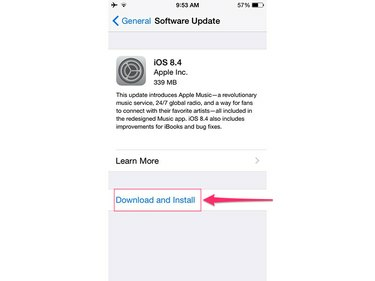
Kuvan luotto: Kuva Applelta
Napauta Lataa ja asenna ja napauta sitten Asentaa vahvistaaksesi, että haluat asentaa kaikki uusimmat puhelimeesi saatavilla olevat päivitykset.